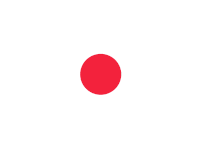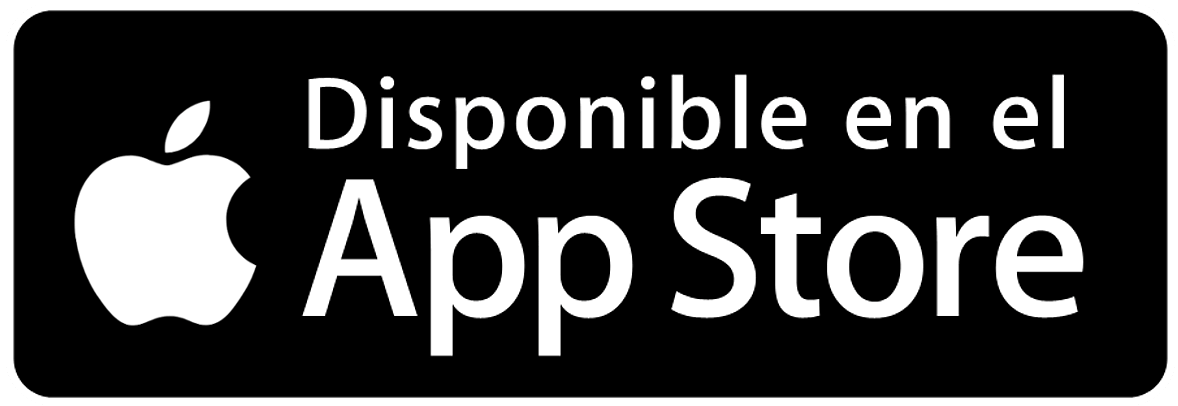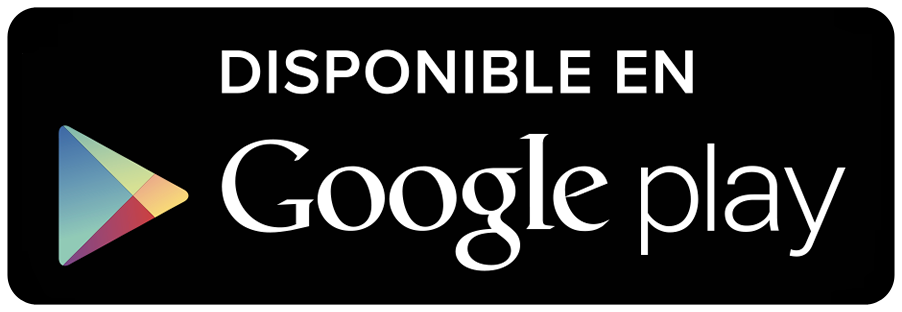Notificaciones personalizadas: ¿cómo desactivar las alertar en los celulares Android?
Este truco es clave para optimizar el funcionamiento del aparato y ahorrar su batería al máximo.
Por Canal26
Miércoles 5 de Junio de 2024 - 14:05
 Celulares, tecnología, memoria, dispositivos móviles. Foto: Unsplash
Celulares, tecnología, memoria, dispositivos móviles. Foto: Unsplash
Los celulares se volvieron una herramienta indispensable para el trabajo y la vida diaria, lo que provoca que se llene de notificaciones de todo tipo desde mensajes importantes, hasta actualizaciones de distintas aplicaciones.
Este constante flujo de ventanas emergentes puede volver más lento el aparato y hasta afectar el funcionamiento de la batería, haciendo que dure cada vez menos. Para afrontar esta situación, Android ofrece una increíble opción para personalizar las notificaciones y que solo podamos ver aquellas que son realmente importantes para nuestro día a día.
Al igual que otros trucos tecnológicos, este tip es clave para silenciar las alertas innecesarias y extender la vida de la batería del celular, evitando que haga esfuerzos innecesarios mientras no está en uso. Para potenciar esta estrategia, también es recomendable reducir el brillo en pantalla o desactivar el GPS.
 Celulares, teléfono, tecnología. Foto: Unsplash
Celulares, teléfono, tecnología. Foto: Unsplash
Además de aplicar esta técnica, es fundamental hacer una limpieza de aplicaciones y borrar aquellas que menos usamos y que alteran el funcionamiento del aparato, porque ocupan espacio y al actualizarse constantemente envían avisos que no paran de acumularse.

Te puede interesar:
Estados Unidos propone dividir Google: pidió que venda su navegador Chrome "de inmediato y por completo"
Paso a paso: cómo personalizar las notificaciones
Este tip solo funciona en los teléfonos Android. Pero, aquellas personas que tienen dispositivos iPhone, pueden optar por aplicaciones externas que personalizan la administración de alertar y también ayudan a mejorar el rendimiento de la batería.
- Acceder a la sección de Ajustes/Configuración.
- Clickear la opción "Batería".
- Luego tocar "Uso de la batería".
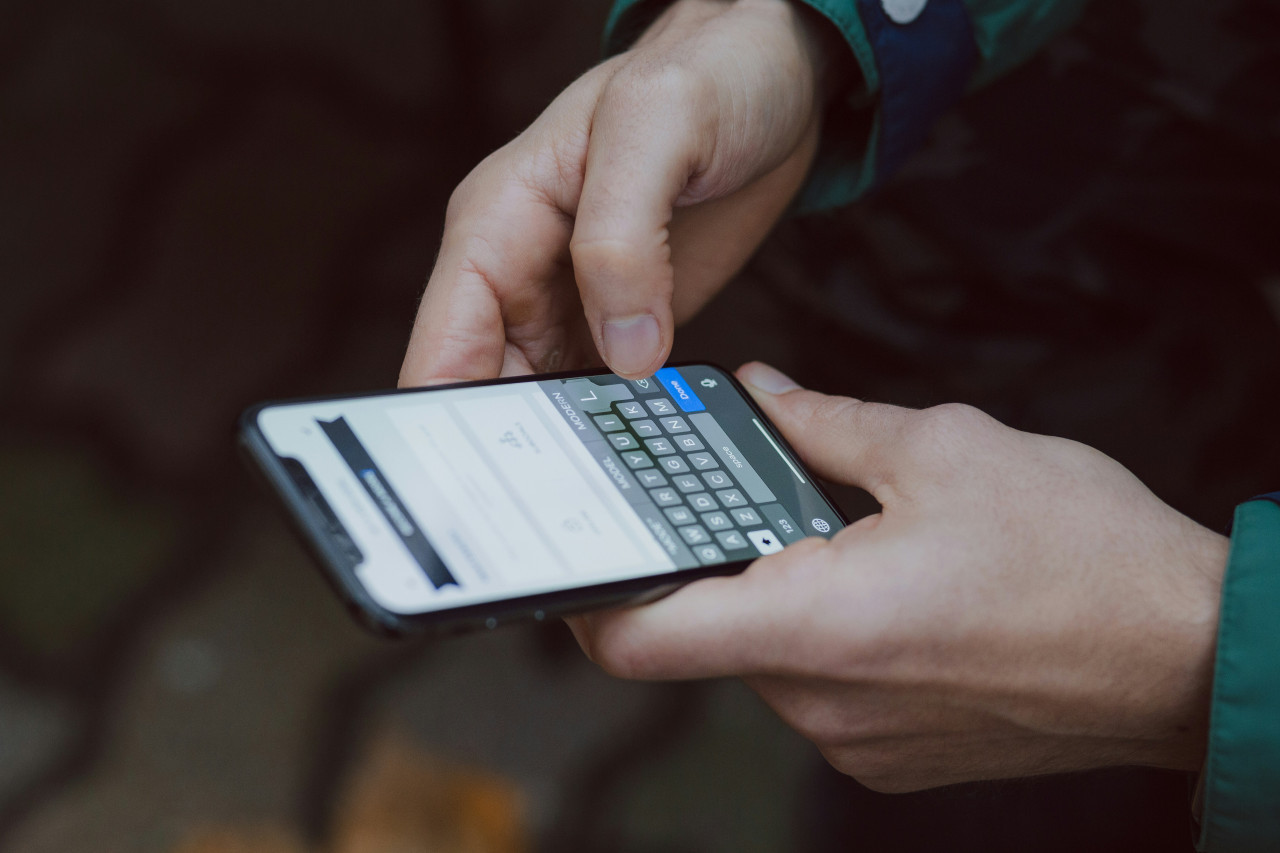 Celulares, teléfono, tecnología. Foto: Unsplash
Celulares, teléfono, tecnología. Foto: Unsplash
En este apartado se abrirá una lista detallada del consumo de energía que hacen las distintas aplicaciones del aparato y así el usuario podrá elegir cuáles eliminar, y sobre todo, a cuáles desactivarles las ventanas emergentes. Además, esta técnica ayudará a limitar nuestro tiempo en pantalla, porque también se pueden silenciar los avisos de las redes sociales.
Más Leídas
-
1
WhatsApp: qué significa sacar la foto de perfil, según la psicología

-
2
WhatsApp dejará de funcionar en algunos celulares a partir de diciembre 2024: los modelos afectados

-
3
Adiós a la PlayStation 4: a partir de qué fecha Sony dejará de dar soporte a la consola

-
4
Los increíbles anteojos tecnológicos de Samsung que cuentan con inteligencia artificial

-
5
En simples pasos: cómo pasar una canción de Instagram a una playlist en Spotify